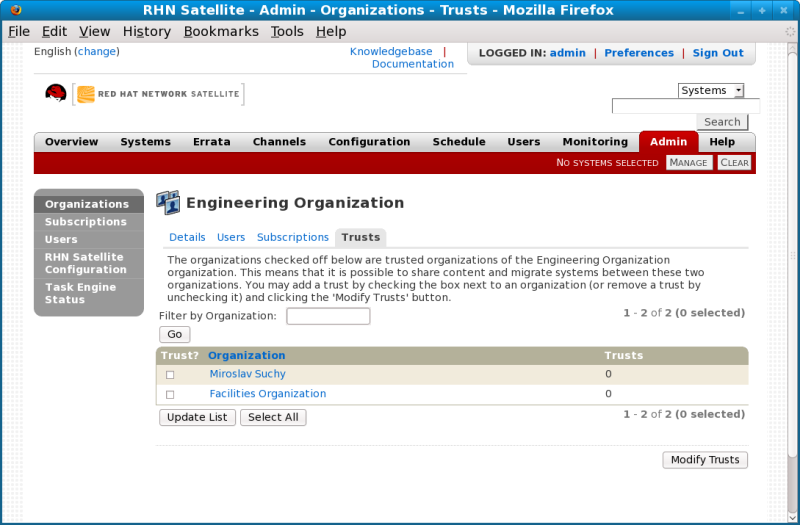6.6. 机构信托
机构可通过在 Satellite 中建立机构信托相互共享资源。机构信托是双向的,即一旦 Satellite 管理员在两个或者更多机构间建立了信托,每个机构的机构管理员都可自由共享其所需资源。共享什么资源以及使用其他机构中的哪些共享资源取决于每个机构管理员;。
注意
只有机构管理员才可共享其自定义内容。Satellite 管理员只能为每个机构分配系统和软件授权。
6.6.1. 建立机构信托
复制链接链接已复制到粘贴板!
Satellite 管理员可在两个或者多个机构间建立信托。要做到这一点,请点击「管理」主页侧面菜单中的「机构」链接。
点击机构名称并在「详情」页面点击「信托」子标签。
在「信托」子标签中有一个 RHN Satellite 中所有其他信托的列表。这里您可以使用「根据机构过滤」文本框将冗长的机构列表缩短成一个特定子集。
图 6.5. 机构信托
点击您想要添加到包括目前机构的机构信托的机构名称旁的复选框,并点击按钮。
6.6.2. 在信托中的机构间共享内容频道
复制链接链接已复制到粘贴板!
建立机构信托后,机构就可与信托中的其他机构共享内容,比如自定义软件频道。每个频道都有三级频道共享以便进行更细致的频道访问控制。
注意
机构无法共享红帽频道因为它们可用于所有具有那些频道授权的机构。
要和另一个机构共享自定义频道,请执行以下步骤:
- 使用用户名机构管理员登录到 Satellite。
- 点击「频道」标签。
- 在侧面的菜单中点击「管理软件频道」。
- 点击您要与其他机构共享的自定义频道。
- 在「详情」页面中的「频道访问控制」部分,有三个选择用于在「机构共享」共享。
- 「专用」 — 让频道成为专用以便除该频道拥有者外的任何机构都不能访问该频道。
- 「保护的」 — 允许您选择的指定可信机构访问该频道。
注意
选择「保护的」共享显示独立页面,通过点击提示您确认给予该机构频道访问。 - 「公共」 — 允许信托中的所有机构访问自定义频道。
点击您选择频道旁的单选框并点击。
现在,信托中有访问您自定义频道权限的任意其他机构管理员都可允许其用户端系统从共享的频道安装和更新软件包。
注意
如果您有一个订阅了共享频道的系统,且共享频道的机构管理员改变了对该频道的访问授权,那么该系统就会失去那个频道。如果他改变了基本频道授权,那么该系统在「系统」页面中将没有基本频道,且将无法接受更新。
6.6.3. 将系统从一个信托机构迁移到另一个信托机构
复制链接链接已复制到粘贴板!
除了要共享软件频道,信托中的机构还可使用名为
migrate-system-profile 的程序将系统迁移到其他信托机构中。
migrate-system-profile 的用法是基于命令行的,使用 systemID 和 orgID 作为参数指定要移动的系统及其目的机构。
要使用
migrate-system-profile 命令,您必须安装 spacewalk-backend-tools 软件包。您不需要登录到 Satellite 服务器使用 migrate-system-profile。但如果您没有登录,则需指定该服务器的主机名或者 IP 地址作为命令行切换。
注意
当一个机构使用
migrate-system-profile 迁移系统时,该系统不带任何之前在源机构中的授权或者频道订阅,但是会保留系统历史记录,且可由新的机构管理员访问以便简化剩余的迁移过程,其中包括订阅基本频道和赋予授权。
6.6.3.1. 使用 migrate-system-profile
复制链接链接已复制到粘贴板!
确定要迁移系统的 ID,要迁移到的系统的机构 ID,以及 Satellite 服务器的主机名或者 IP 地址(如果是在另一台机器中运行该命令)。得到这些数据后,命令行用法如下:
migrate-system-profile --satellite {SATELLITE HOSTNAME OR IP} --systemId={SYSTEM ID} --to-org-id={DESTINATION ORGANIZATION ID}
migrate-system-profile --satellite {SATELLITE HOSTNAME OR IP} --systemId={SYSTEM ID} --to-org-id={DESTINATION ORGANIZATION ID}
例如:如果财务部(在 RHN Satellite 中创建一个机构,orgID 2)想要从工程部迁移一个工作站(SystemID 10001020),但财务部机构管理员无法使用 shell 访问 RHN Satellite 服务器。RHN Satellite 主机名为 「satserver.example.com」。
财务部机构管理员应该在 shell 提示符后输入以下命令:
migrate-system-profile --satellite satserver.example.com --systemId=10001020 --to-org-id=2
migrate-system-profile --satellite satserver.example.com --systemId=10001020 --to-org-id=2
此时会提示财务部机构管理员输入其用户名和密码,除非他们在命令行中使用
--username= 和 --password= 指定它们。
然后财务部机构管理员应该可以在登录到 RHN Satellite 网页界面后在「系统」页面中看到该系统。财务部机构管理员可通过为该用户端系统分配基本频道并赋予其授权来完成迁移过程,其他在他的机构中注册的系统位于「事件」子标签的「历史记录」页面。
图 6.6. 系统历史记录
注意
Satellite 管理员可将一个系统从一个信托机构迁移到信托中的任意其他机构。但是机构管理员只能将系统从其自身机构迁移到信托中的另一个机构。
需要同时迁移几个系统的 Satellite 管理员可使用
migrate-system-profile 的 --csv 选项自动完成该过程,请使用逗号分隔的要迁移系统的列表。
CSV 文件中的行应以如下格式含有要迁移的系统 ID 以及目的机构 ID:
systemId,to-org-id
systemId,to-org-id
例如:
systemId 可以是 1000010000,而 to-org-id 可以是 4。因此,兼容 CSV 应该类似如下:
1000010000,3 1000010020,1 1000010010,4
1000010000,3
1000010020,1
1000010010,4
有关使用
migrate-system-profile 的详情请输入 man migrate-system-profile 进入参考手册页面,或者输入 migrate-system-profile -h 进入参考基本帮助页面。